Éléments affichés dans l'écran <Accueil>
Cette section décrit les éléments affichés dans l'écran <Accueil>.
Panneau de commande plat
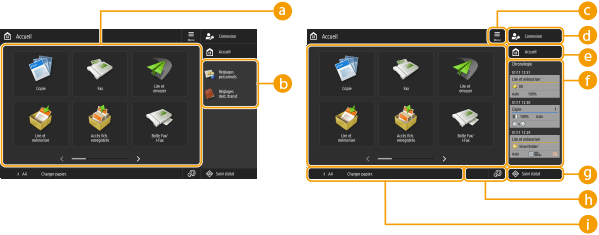
 Boutons de fonction
Boutons de fonction
Ces boutons vous permettent d'ouvrir les écrans des fonctions de base, comme « Copie » et « Lire et Envoyer ».
Lorsque les réglages et destinataires fréquemment utilisés sont mémorisés sous <Personnel>/<Partagé>, ils sont ajoutés sous la forme de boutons.

Lorsque vous appuyez de manière prolongée sur une touche, les réglages liés à celle-ci s'affichent.
 Raccourcis
Raccourcis
Vous pouvez attribuer des raccourcis aux boutons de fonction fréquemment utilisés. Création d'un raccourci pour une fonction fréquemment utilisée
 <Menu>
<Menu>
Cette touche vous permet de personnaliser et de gérer l'écran <Accueil>. Vous pouvez également afficher le menu en appuyant de manière prolongée sur l'arrière-plan.
La personnalisation de l'écran <Accueil> vous permet de modifier l'arrière-plan et la taille des touches. Les réglages de gestion vous permettent d'afficher/de masquer la ligne de temps, etc. Personnalisation de l'écran <Accueil>
La personnalisation de l'écran <Accueil> vous permet de modifier l'arrière-plan et la taille des touches. Les réglages de gestion vous permettent d'afficher/de masquer la ligne de temps, etc. Personnalisation de l'écran <Accueil>

Vous pouvez également afficher le <Menu> en appuyant de manière prolongée sur l'arrière-plan de l'écran <Accueil>.
 <Connexion>/<Déconnexion>
<Connexion>/<Déconnexion>
Vous pouvez vous connecter/déconnecter en appuyant sur cette touche. Connexion à l'appareil
 <Accueil>
<Accueil>
Vous pouvez afficher l'écran <Accueil> en appuyant sur cette touche.
 <Chronologie>
<Chronologie>
Vous pouvez afficher l'historique des réglages et des avis pour certaines fonctions. Pour en savoir davantage, consultez Spécifications de l'affichage de la ligne de temps.
 <Suivi statut>
<Suivi statut>
Vous pouvez vérifier le statut de l'impression, le statut de l'envoi/la réception de télécopie, l'historique d'utilisation, etc. Vous pouvez également vérifier la quantité de papier et de toner restant, l'état d'erreur, etc. Utilisation de l'afficheur tactile
 Zone d'affichage des boutons
Zone d'affichage des boutons
En fonction du mode et de l’état d’utilisation de l’appareil, les trois types de boutons suivants apparaissent de gauche à droite. Notez que ces boutons affichés varient selon votre modèle et les options installées.
Bouton pour retirer la clé USB
 : écran de confirmation du retrait du support de mémoire
: écran de confirmation du retrait du support de mémoireBouton correspondant à la procédure de reprise/remplacement/alimentation
 : écran de la procédure de reprise sur bourrage de papier
: écran de la procédure de reprise sur bourrage de papier : écran de la procédure de reprise sur bourrage d'agrafes ou écran de la procédure de remplacement de la cartouche d'agrafes
: écran de la procédure de reprise sur bourrage d'agrafes ou écran de la procédure de remplacement de la cartouche d'agrafes : écran de la procédure de remplacement de la cartouche d'encre
: écran de la procédure de remplacement de la cartouche d'encre : écran de la procédure de remplacement du réceptacle de toner usagé
: écran de la procédure de remplacement du réceptacle de toner usagé : écran de la procédure de retrait des déchets d'agrafes/de perforation/de massicotage
: écran de la procédure de retrait des déchets d'agrafes/de perforation/de massicotage : écran de la procédure de remplacement des pièces de rechange
: écran de la procédure de remplacement des pièces de rechangeTouche <Changer langue/clavier>
 : écran de changement de la langue d'affichage/du clavier
: écran de changement de la langue d'affichage/du clavier Zone d'affichage de l'état
Zone d'affichage de l'état
L'état de la machine, des processus en cours d'exécution, des erreurs, etc. est affiché par des messages et des icônes. Contremesures pour chaque message
Panneau de configuration en position verticale
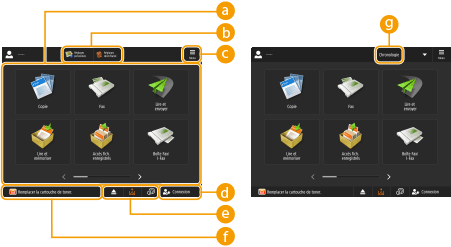
 Boutons de fonction
Boutons de fonction
Ces boutons vous permettent d'ouvrir les écrans des fonctions de base, comme « Copie » et « Lire et Envoyer ».
Lorsque les réglages et destinataires fréquemment utilisés sont mémorisés sous <Personnel>/<Partagé>, ils sont ajoutés sous forme de bouton.
Lorsque les réglages et destinataires fréquemment utilisés sont mémorisés sous <Personnel>/<Partagé>, ils sont ajoutés sous forme de bouton.

Lorsque vous appuyez de manière prolongée sur une touche, les réglages liés à celle-ci s'affichent.
 Raccourcis
Raccourcis
Vous pouvez attribuer des raccourcis aux boutons de fonction fréquemment utilisés. Création d'un raccourci pour une fonction fréquemment utilisée

Sur l’écran <Accueil>, les raccourcis n’apparaissent pas lorsque la <Chronologie> est affichée.
<Chronologie> est affichée.
 <Chronologie> est affichée.
<Chronologie> est affichée. <Menu>
<Menu>
Cette touche vous permet de personnaliser et de gérer l'écran <Accueil>. Vous pouvez également afficher le menu en appuyant de manière prolongée sur l'arrière-plan.
La personnalisation de l'écran <Accueil> vous permet de modifier l'arrière-plan et la taille des touches. Les réglages de gestion vous permettent d'afficher/de masquer la ligne de temps, etc. Personnalisation de l'écran <Accueil>
La personnalisation de l'écran <Accueil> vous permet de modifier l'arrière-plan et la taille des touches. Les réglages de gestion vous permettent d'afficher/de masquer la ligne de temps, etc. Personnalisation de l'écran <Accueil>

Vous pouvez également afficher le <Menu> en appuyant de manière prolongée sur l'arrière-plan de l'écran <Accueil>.
 <Connexion>/<Déconnexion>
<Connexion>/<Déconnexion>
Vous pouvez vous connecter/déconnecter en appuyant sur ce bouton. Connexion à l'appareil
 Zone d'affichage des boutons
Zone d'affichage des boutons
En fonction du mode et de l’état d’utilisation de l’appareil, les trois types de boutons suivants apparaissent de gauche à droite. Notez que ces boutons affichés varient selon votre modèle et les options installées.
Bouton pour retirer la clé USB
 : écran de confirmation du retrait du support de mémoire
: écran de confirmation du retrait du support de mémoireBouton correspondant à la procédure de reprise/remplacement/alimentation
 : écran de la procédure de reprise sur bourrage de papier
: écran de la procédure de reprise sur bourrage de papier : écran de la procédure de reprise sur bourrage d'agrafes ou écran de la procédure de remplacement de la cartouche d'agrafes
: écran de la procédure de reprise sur bourrage d'agrafes ou écran de la procédure de remplacement de la cartouche d'agrafes : écran de la procédure de remplacement de la cartouche d'encre
: écran de la procédure de remplacement de la cartouche d'encre : écran de la procédure de remplacement du réceptacle de toner usagé
: écran de la procédure de remplacement du réceptacle de toner usagé : écran de la procédure de retrait des déchets d'agrafes/de perforation/de massicotage
: écran de la procédure de retrait des déchets d'agrafes/de perforation/de massicotage : écran de la procédure de remplacement des pièces de rechange
: écran de la procédure de remplacement des pièces de rechangeTouche <Changer langue/clavier>
 : écran de changement de la langue d'affichage/du clavier
: écran de changement de la langue d'affichage/du clavier Zone d'affichage de l'état
Zone d'affichage de l'état
L'état de la machine, des processus en cours d'exécution, des erreurs, etc. est affiché par des messages et des icônes. Contremesures pour chaque message
 <Chronologie>
<Chronologie>
Vous pouvez afficher l'historique des réglages et des avis pour certaines fonctions. Pour en savoir davantage, consultez Spécifications de l'affichage de la ligne de temps.